समय बचाने वाला सॉफ्टवेयर और हार्डवेयर विशेषज्ञता जो सालाना 200M उपयोगकर्ताओं की मदद करती है। अपने तकनीकी जीवन को उन्नत करने के लिए सलाह, समाचार और युक्तियों के साथ आपका मार्गदर्शन करना।

- रेस्टोरो पीसी रिपेयर टूल डाउनलोड करें जो पेटेंट प्रौद्योगिकी के साथ आता है (पेटेंट उपलब्ध यहां).
- क्लिक स्कैन शुरू करें Windows समस्याएँ ढूँढ़ने के लिए जो PC समस्याओं का कारण हो सकती हैं।
- क्लिक सभी की मरम्मत आपके कंप्यूटर की सुरक्षा और प्रदर्शन को प्रभावित करने वाली समस्याओं को ठीक करने के लिए
- रेस्टोरो द्वारा डाउनलोड किया गया है 0 इस महीने पाठकों।
इंटरनेट एक्स्प्लोरर एक है वेब ब्राउज़र Microsoft द्वारा विकसित किया गया था और यह 1995 से विंडोज ऑपरेटिंग सिस्टम के लिए डिफ़ॉल्ट ब्राउज़र था।
हालांकि द्वारा प्रतिस्थापित
माइक्रोसॉफ्ट बढ़त विंडोज 10 में डिफ़ॉल्ट ब्राउज़र के रूप में, यह अभी भी कई लोगों द्वारा उपयोग किया जाता है।यहां आपको इंटरनेट एक्सप्लोरर के बारे में जानने की जरूरत है
मैं विंडोज 10 पर इंटरनेट एक्सप्लोरर का उपयोग कैसे कर सकता हूं?
- को खोलो शुरुआत की सूची.
- प्रकार इंटरनेट एक्स्प्लोरर और चुनें इंटरनेट एक्स्प्लोरर सूची से।

- इंटरनेट एक्सप्लोरर के शुरू होने के बाद, आप पता बार का उपयोग बिंग खोज करने के लिए कर सकते हैं या वेबसाइट यूआरएल दर्ज कर सकते हैं।

- जहां तक नए टैब का सवाल है, आप उन्हें क्लिक करके खोल सकते हैं नया टैब आइकन या का उपयोग करके Ctrl + टीछोटा रास्ता.

Internet Explorer के संबंध में अक्सर पूछे जाने वाले प्रश्नों के सटीक उत्तर
क्या मेरे पास इंटरनेट एक्सप्लोरर है?
यदि आप उपयोग कर रहे हैं विंडोज 10, आपके पास पहले से ही Internet Explorer डिफ़ॉल्ट रूप से पूर्वस्थापित है।
क्या एज इंटरनेट एक्सप्लोरर की जगह ले रहा है?
माइक्रोसॉफ्ट एज ने विंडोज 10 में इंटरनेट एक्सप्लोरर को डिफ़ॉल्ट वेब ब्राउजर के रूप में बदल दिया। हालाँकि, विरासत समर्थन के लिए इंटरनेट एक्सप्लोरर अभी भी विंडोज 10 में उपलब्ध है।
क्या मुझे इंटरनेट एक्सप्लोरर का उपयोग जारी रखना चाहिए?
इंटरनेट एक्सप्लोरर वर्षों से प्रमुख ब्राउज़र हुआ करता था, फिर भी यह एकमात्र विकल्प नहीं है। इंटरनेट पर कनेक्ट करने के लिए अन्य बेहतरीन टूल खोजने के लिए, इसे देखें वेब ब्राउजर हब.
क्या मैं इंटरनेट एक्सप्लोरर को अनइंस्टॉल कर सकता हूं?
- दबाएँ विंडोज की + एस और दर्ज करें वैकल्पिक विशेषताएं. चुनते हैं वैकल्पिक सुविधाओं का प्रबंधन करें परिणामों की सूची से।

- चुनते हैं इंटरनेट एक्सप्लोरर 11 सूची से। अब क्लिक करें click स्थापना रद्द करें बटन।

- कुछ पलों के बाद, Internet Explorer 11 को आपके से हटा दिया जाना चाहिए पीसी.
हां, इंटरनेट एक्सप्लोरर 11 को विंडोज 10 से हटाया जा सकता है। ऐसा करने के लिए, उपरोक्त चरणों का पालन करें।
आप निम्न कार्य करके भी Internet Explorer की स्थापना रद्द कर सकते हैं:
- दबाएँ विंडोज की + एस और दर्ज करें विंडोज़ की विशेषताएं. चुनते हैं विंडोज़ सुविधाएं चालू या बंद करें.

- जब विंडोज़ की विशेषताएं विंडो खुलती है, पता लगाएँ इंटरनेट एक्सप्लोरर 11 और इसके चेकबॉक्स को अनचेक करें। जब पुष्टिकरण संवाद प्रकट होता है, तो क्लिक करें हाँ. अब क्लिक करें ठीक है परिवर्तनों को सहेजने और अपने पीसी को पुनरारंभ करने के लिए।

सामान्य Internet Explorer समस्याओं को हल करने के लिए त्वरित युक्तियाँ
- Internet Explorer संगतता दृश्य सेटिंग नहीं रख रहा है
- Internet Explorer की सुरक्षा सेटिंग नहीं बदल सकते? इसे इस्तेमाल करे
- विंडोज 10 में इंटरनेट एक्सप्लोरर धीमा चल रहा है? [आसान फिक्स]
- FIX: Internet Explorer ब्लैक स्क्रीन समस्याएँ
- इंटरनेट एक्सप्लोरर YouTube वीडियो नहीं चलाता है [हल किया गया]
© कॉपीराइट विंडोज रिपोर्ट 2021। माइक्रोसॉफ्ट से संबद्ध नहीं Not

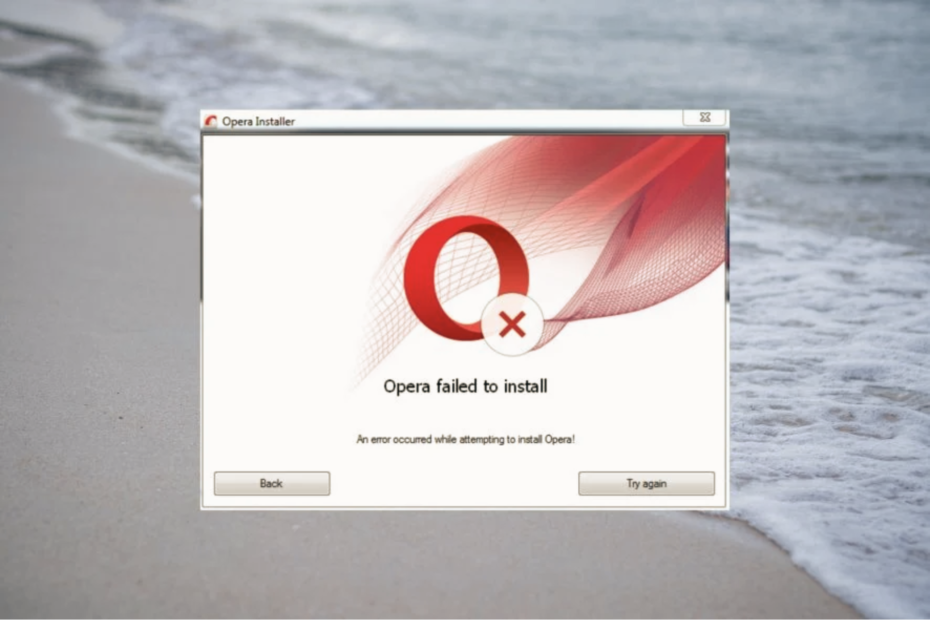
![विंडोज 11 में अनपेक्षित कर्नेल मोड ट्रैप में त्रुटि [9 समाधान]](/f/f24fcf6b3607867505f72e497ed47106.png?width=300&height=460)